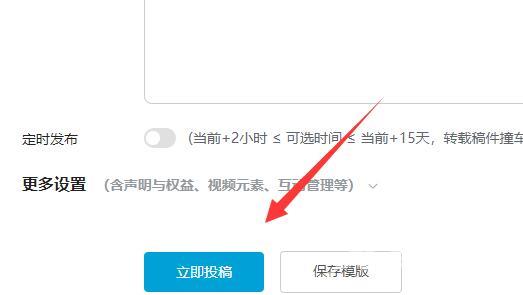哔哩哔哩是一款非常多元化的软件,很多小伙伴不仅在上面看视频自己也会上传视频,下面就是关于 哔哩哔哩电脑版上传视频的方法教程 了,感兴趣的小伙伴赶快来看看吧。 哔哩哔哩
哔哩哔哩是一款非常多元化的软件,很多小伙伴不仅在上面看视频自己也会上传视频,下面就是关于哔哩哔哩电脑版上传视频的方法教程了,感兴趣的小伙伴赶快来看看吧。

哔哩哔哩电脑版上传视频的方法教程
1、首先我们进入网页版b站,点击右上角“投稿”按钮。
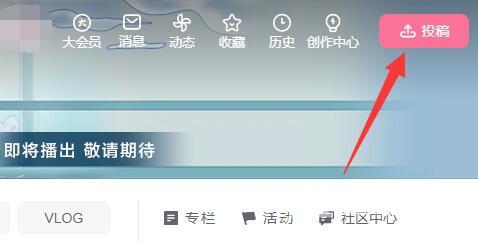
2、然后点击中间的“上传视频”
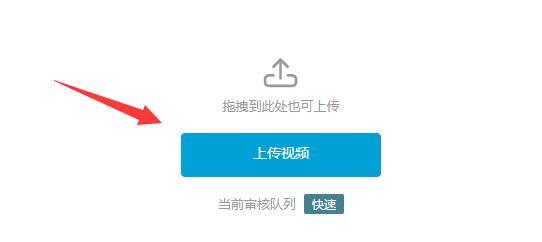
3、随后在本地视频中找到并“打开”
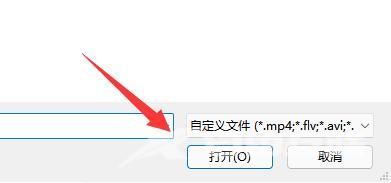
4、打开后,需要设置标题、类型、分区等选项。
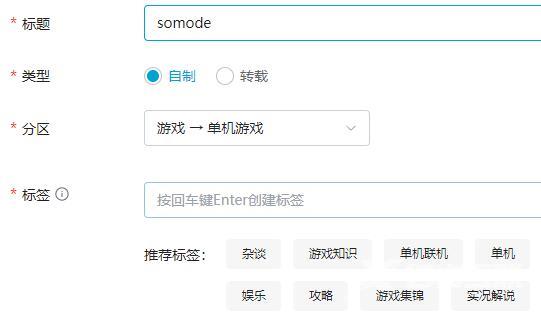
5、最后点击“立即投稿”就可以上传视频了。